1. Disini Saya menggunakan foto saya sendiri. Silakan gunakan gambar apa pun yang Anda suka.

2. Sekali tekan ctrl+A untuk memilih semua. Jalankan perintah stroke dengan klik Edit|Stroke. Isi setting di kotak dialog lalu klik OK. Ini akan menambahkan garis di sisi-sisi foto. lihat foto di bawah:
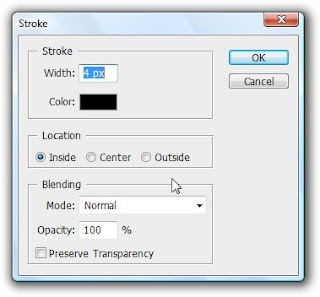
3. Seleksi pojok foto yang akan dilipat, menggunakan Rectangular marquue tool. lihat gambar:

5. Tekan ctrl+T. Klik kanan dan pilih Warp. Geser titik transformasi di pojok hingga terbentuk lipatan seperti ini. Kemungkinan Anda juga harus menggeser beberapa kotak dan pegangan lain untuk menyesuaikan bentuknya. lihat gambar:

6. kemudian brush tool bagian lipatan tadi, lihat gambar:

7. hasil nya akan seperti ini

Tidak ada komentar:
Posting Komentar